Cómo solucionar el error Pipe Local 229 (0xE5) en 4 sencillos pasos
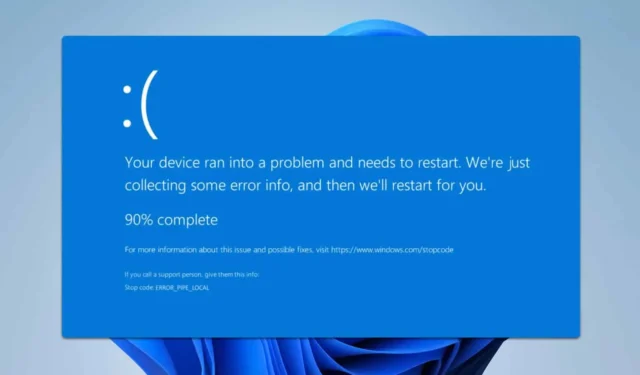
El error Error_Pipe_Local suele ir acompañado del mensaje 229 (0xE5), que indica un problema de canalización local. Aunque está relacionado principalmente con los desarrolladores, los usuarios habituales también pueden encontrarse con este error. Si se encuentra en esta situación, esta guía le proporcionará soluciones para resolver el problema.
¿Cómo puedo resolver Error_Pipe_Local?
1. Mantenga su sistema actualizado
- Acceda al Menú Inicio y seleccione Configuración .
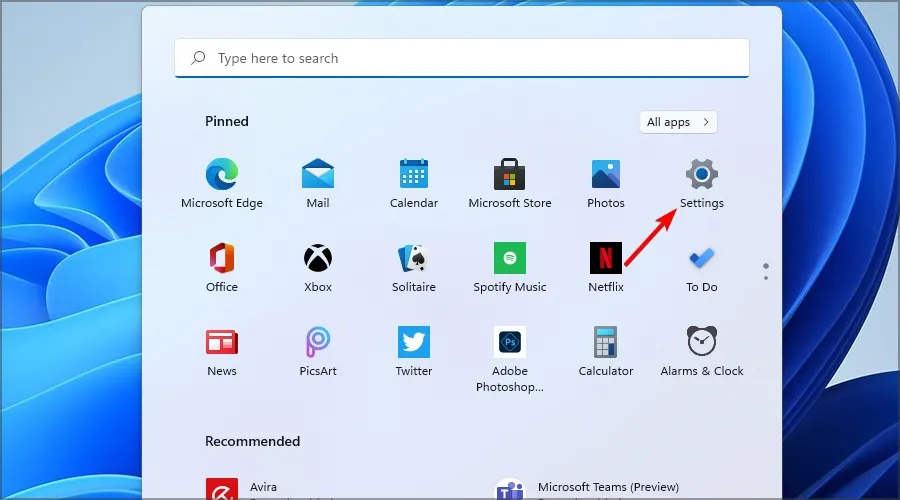
- Vaya a Windows Update y haga clic en Buscar actualizaciones .
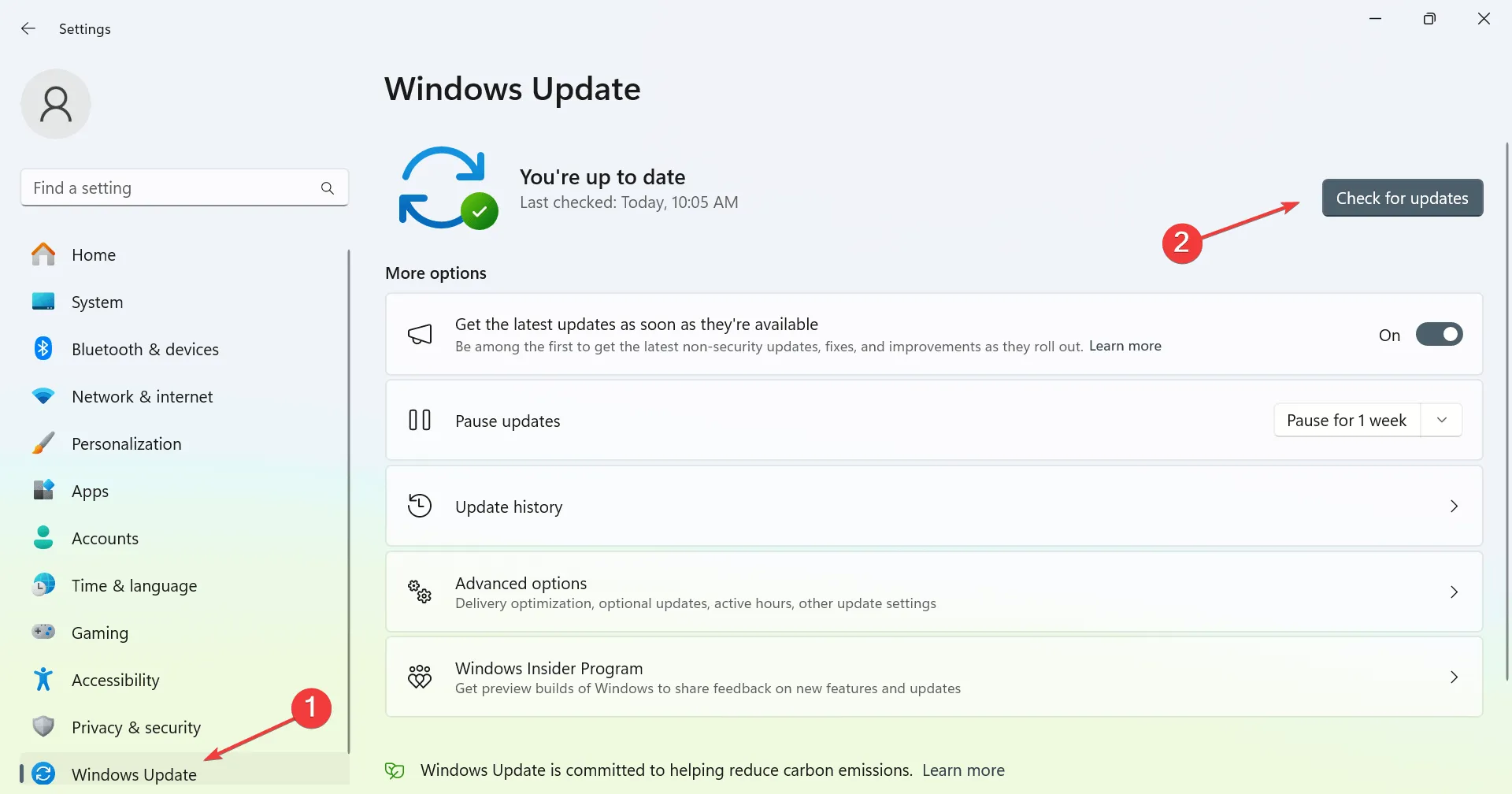
- Windows descargará automáticamente en segundo plano todas las actualizaciones disponibles.
Después de actualizar su sistema, verifique si el problema persiste.
2. Arranque en modo seguro
- Abra el menú Inicio .
- Seleccione el ícono de Encendido, luego presione y mantenga presionada la Shift tecla mientras selecciona Reiniciar .
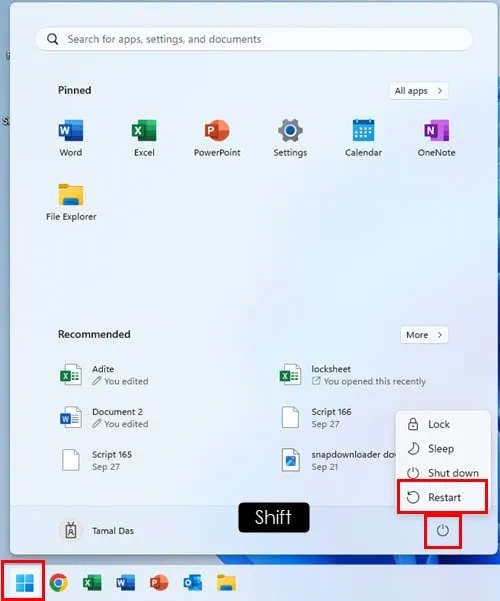
- Al reiniciar, seleccione Solucionar problemas .
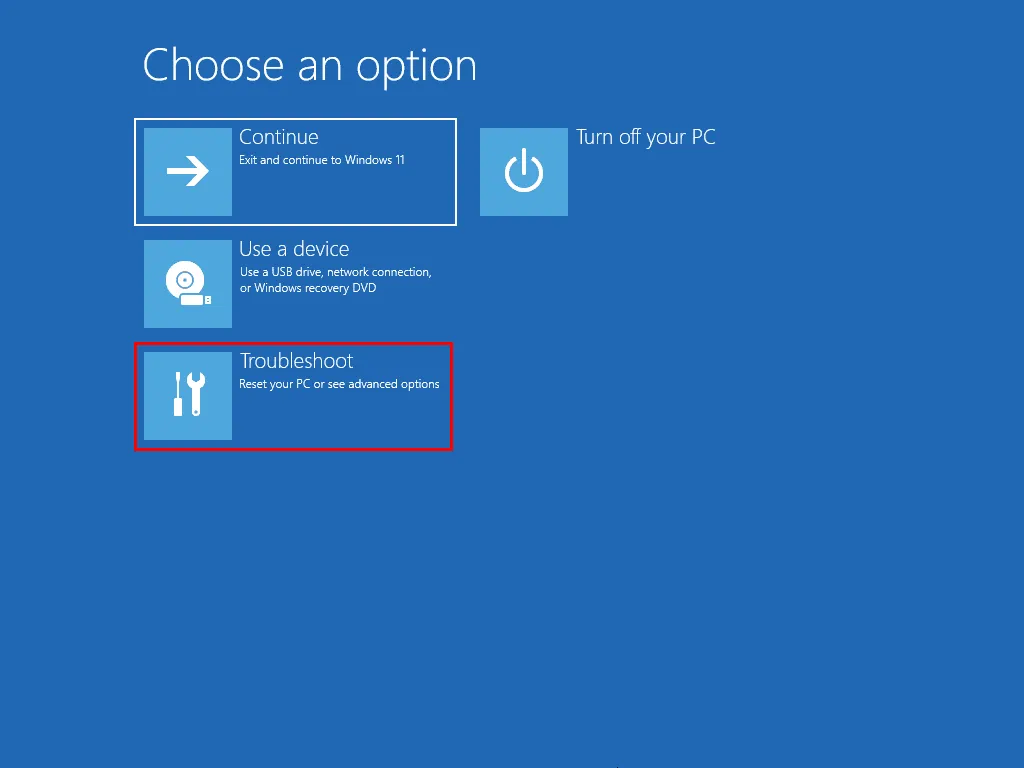
- Luego, seleccione Opciones avanzadas, navegue hasta Configuración de inicio y haga clic en Reiniciar.
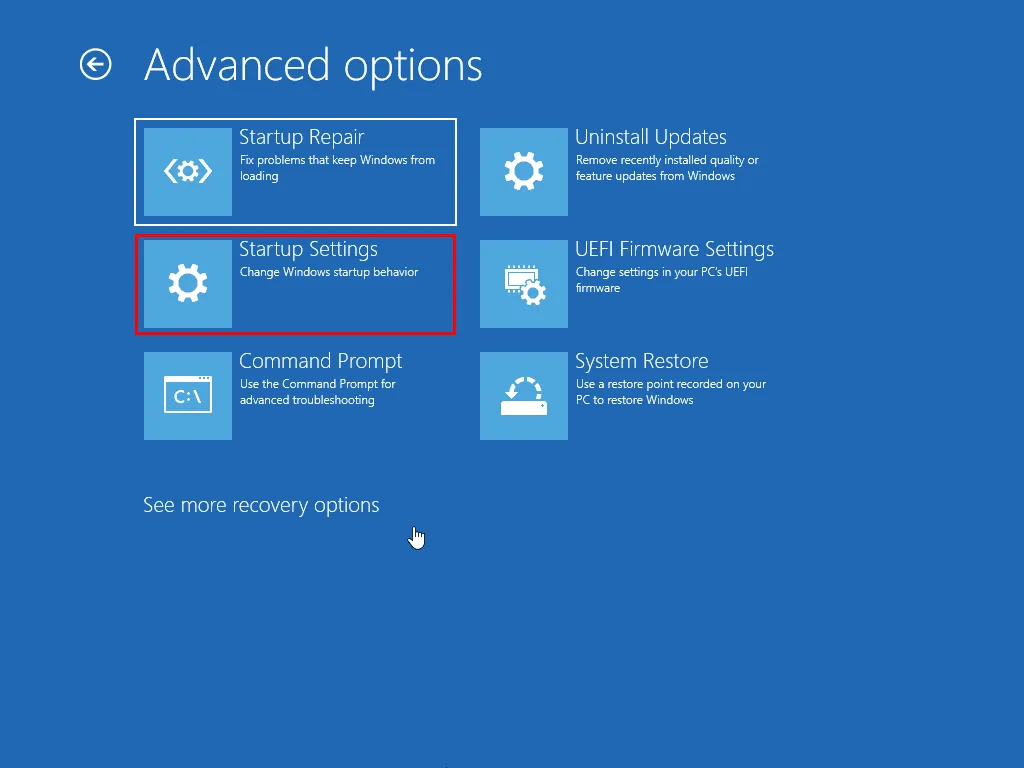
- Seleccione Modo seguro con funciones de red presionando la tecla F5.
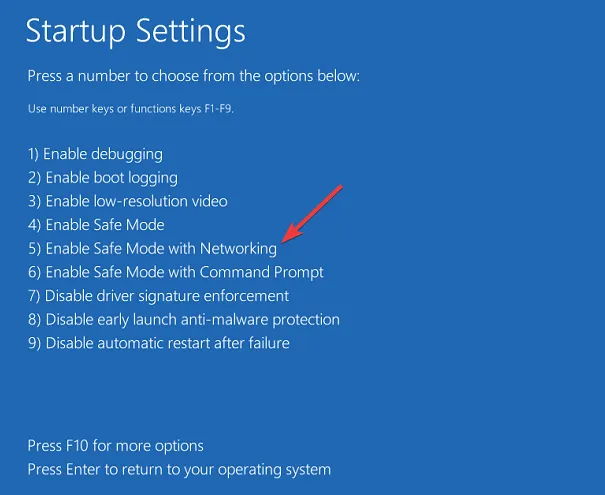
Una vez que esté en modo seguro, verifique si el error persiste. Si el error no aparece en modo seguro, esto indica que una de sus aplicaciones o controladores podría ser la fuente del problema y deberá identificarlo y eliminarlo de su PC.
3. Deshabilitar aplicaciones y servicios de inicio
- Presione Windows + R e ingrese msconfig .
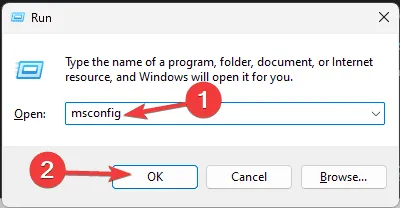
- Vaya a la pestaña Servicios, marque Ocultar todos los servicios de Microsoft y, a continuación, haga clic en Deshabilitar todos . Por último, seleccione Aplicar y Aceptar.
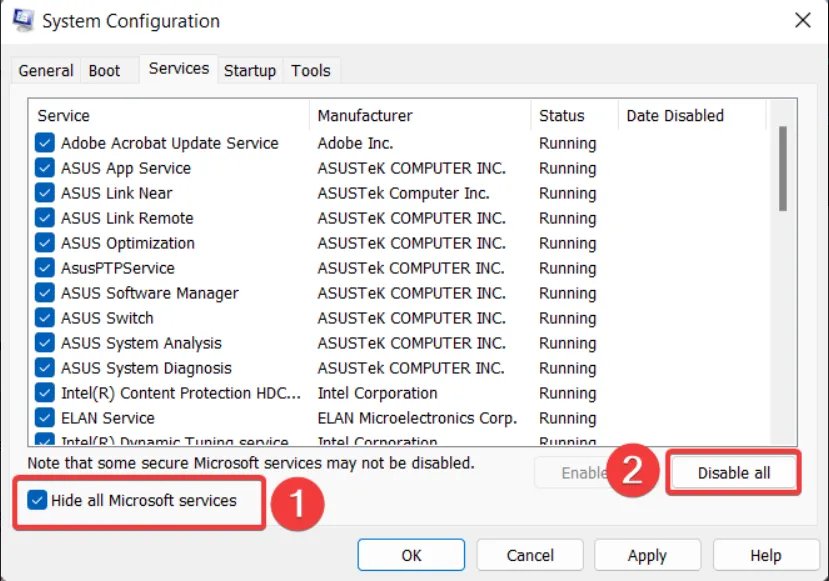
- No reinicie todavía su computadora.
- Abra el Administrador de tareas presionando Ctrl+ Shift+ Esc.
- Seleccione la pestaña Inicio. Haga clic en cada elemento individualmente y seleccione Deshabilitar .
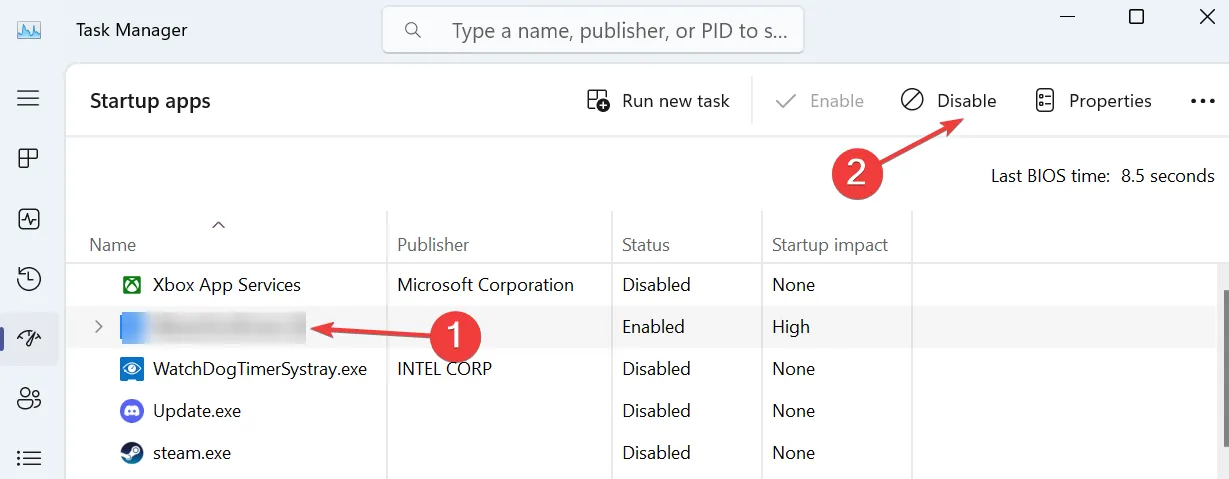
- Después de deshabilitar todos los elementos, reinicie su computadora.
Si el error ya no ocurre, comience a volver a habilitar los servicios o aplicaciones uno a la vez hasta que identifique el problemático.
4. Utilice Restaurar sistema
- Presione las teclas Windows + y escriba rstrui .R
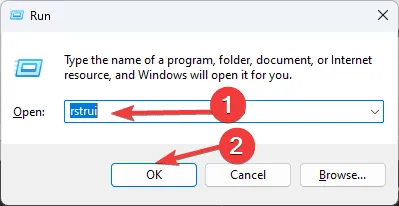
- Seleccione su punto de restauración preferido y haga clic en Siguiente .
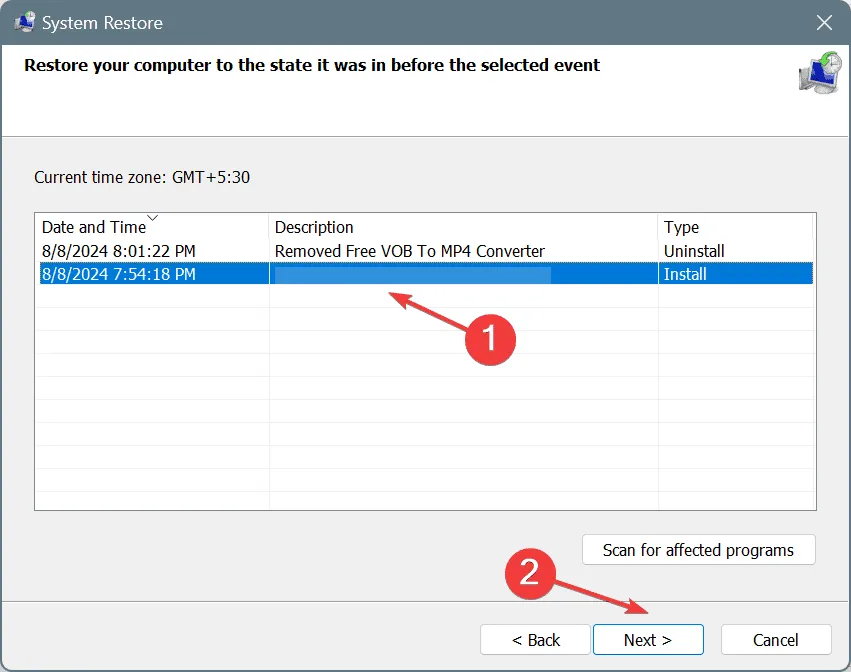
- Siga las instrucciones en pantalla para completar el proceso de restauración.
Si el Error_Pipe_Local persiste después de intentar estas soluciones, es posible que debas considerar realizar un restablecimiento de fábrica de Windows 11 o verificar tu hardware para detectar cualquier problema.
Este error es relativamente raro y lo suelen encontrar principalmente los desarrolladores.



Deja una respuesta